Services en ligne pour transformer JPG en ICO
Convertisseur ICO en ligne
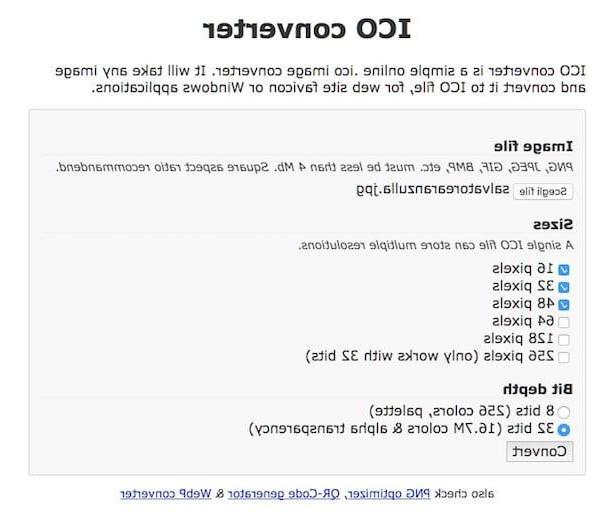
Si vous cherchez un système pour transformer JPG en ICO sur votre ordinateur sans avoir à télécharger et installer de nouveaux programmes, vous pouvez compter sur Convertisseur ICO en ligne c'est un service en ligne gratuit qui peut être utilisé sans trop d'inscriptions qui permet de transformer des fichiers JPG (ainsi que PNG, GIF, BMP et bien d'autres) d'un poids total de 4 Mo en fichiers ICO et qui, très intéressant, vous permet de sélectionner une résolution de sortie et une profondeur de couleur spécifiques.
Pour l'utiliser, connecté au site du service en cliquant sur le lien que je vous ai fourni tout à l'heure, cliquez sur le bouton pour télécharger le fichier que vous trouvez sous la rubrique Fichier image et sélectionnez l'image au format JPG que vous souhaitez convertir.
Indiquez ensuite la résolution que vous comptez exploiter en cochant la case correspondant à l'option souhaitée sous la rubrique Taille et sélectionnez le degré de profondeur de couleur en choisissant parmi les options attachées à la section Peu profond. Enfin, cliquez sur le bouton Convertir et attendez quelques instants que la procédure de transformation soit lancée et terminée.
Une nouvelle page Web s'ouvrira alors contenant votre icône. Pour l'enregistrer sur votre ordinateur, déplacez le curseur dessus, faites un clic droit et choisissez l'option d'enregistrement dans le menu contextuel qui s'affiche. Si vous n'avez apporté aucune modification aux paramètres par défaut du navigateur Web que vous utilisez, l'icône sera enregistrée dans le dossier Télécharger de l'ordinateur.
D'autres solutions
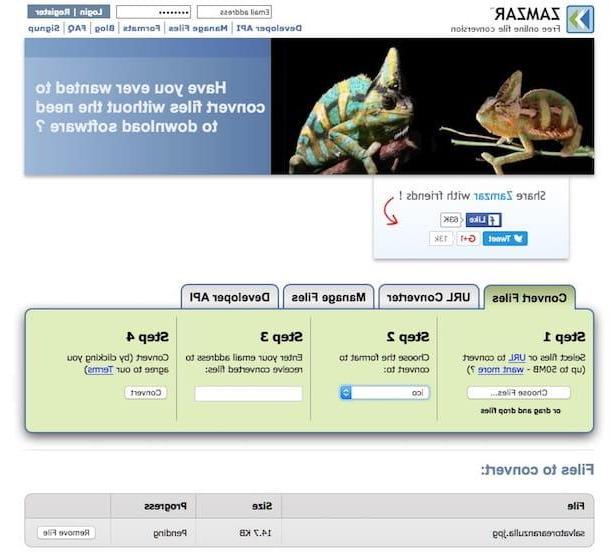
En plus des services en ligne que je vous ai déjà suggéré d'utiliser, vous pouvez également transformer JPG en ICO en recourant à l'utilisation d'autres convertisseurs accessibles via le Web tels que ceux que j'ai indiqués dans mon tutoriel sur les convertisseurs en ligne. Découvrez-le, je suis sûr que vous ne le regretterez pas!
Logiciel pour transformer JPG en ICO
SimplyIcon
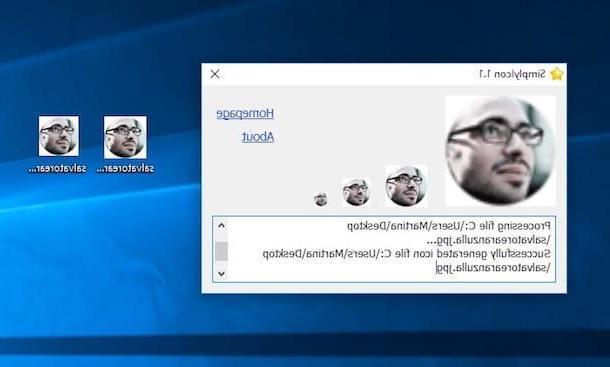
Si vous préférez transformer JPC en ICO à l'aide d'un logiciel spécial à télécharger et à installer sur votre ordinateur, vous ne pouvez pas manquer de contacter SimplyIcon. C'est un logiciel gratuit, spécifique à Windows et très pratique à utiliser qui ne fait qu'une chose mais le fait parfaitement : transformer des photos en icônes.
Pour l'utiliser, allez sur la page Web de téléchargement du programme en utilisant le lien que je vous ai fourni il y a quelque temps et cliquez sur l'élément Version 1.1 pour télécharger le programme sur votre PC. Une fois le téléchargement terminé, double-cliquez dessus pour ouvrir l'archive que vous venez de télécharger et extraire le contenu dans n'importe quel dossier.
Puis lancez le programme SimplyIcon.exe et, dans la fenêtre qui s'ouvre et faites glisser avec la souris l'image au format JPG que vous souhaitez transformer en icône. Après quelques instants, le programme enregistrera automatiquement le fichier ICO nouvellement tenté dans l'emplacement source de l'image.
Dans les icônes générées, les versions 32 × 32, 24 × 24 et 16 × 16 pixels des icônes sont automatiquement incluses. Si l'image source a une taille adéquate, un fichier ICO en version 128 × 128 pixels est également généré.
Observation: Le logiciel requiert la présence de . NET Framework 2.0 ou plus tard pour fonctionner. S'il n'est pas installé sur votre ordinateur, corrigez-le immédiatement en le téléchargeant à partir d'ici.
IcoFX
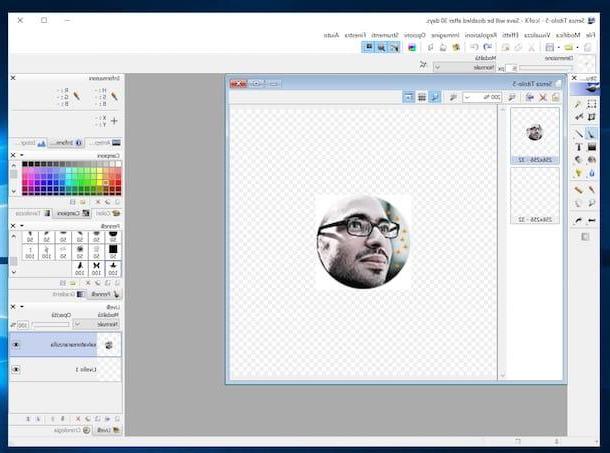
Si par contre vous cherchez un logiciel pour transformer des JPG en ICO avec un fonctionnement plus complet et articulé, alors je vous propose de contacter IcoFX. C'est un programme pour Windows qui permet à chacun de créer des icônes rapidement et facilement soit en les dessinant, en utilisant une large gamme d'outils et d'effets spéciaux, soit en sélectionnant les images enregistrées sur son ordinateur, en les personnalisant (si nécessaire) et en les convertissant. Essayez-le et vous verrez que vous ne le regretterez pas. Le logiciel est payant (il coûte un peu moins que 33,00€ pour une licence unique pour un usage domestique) mais utilisable sans frais pour une période d'essai de 30 jours
Pour commencer à utiliser IcoFX sur votre PC, connectez-vous à la page de téléchargement du logiciel en utilisant le lien que je viens de vous fournir après avoir cliqué sur le bouton vert Télécharger Maintenant. Une fois le téléchargement terminé, double-cliquez dessus, ouvrez le fichier que vous venez de télécharger et, dans la fenêtre qui s'affiche, cliquez sur OK, cochez la case à côté de l'élément J'accepte les termes du contrat de licence, cliquez sur le bouton Installer et appuie enfin sur le bouton Fins.
Dans la fenêtre du logiciel qui va maintenant s'ouvrir sur le bureau, cliquez sur le bouton Fermer attaché à la boîte qui s'est ouverte et cliquez sur l'icône drap blanc présent en haut à gauche. Définissez ensuite la résolution que vous préférez parmi celles disponibles dans le menu déroulant que vous trouverez à côté de l'élément Standard puis cliquez OK.
Cliquez ensuite sur le menu image, sélectionnez la voix Importer des images... et ouvrez le fichier JPG sur votre ordinateur que vous avez l'intention de transformer en ICO. A ce stade, il ne vous reste plus qu'à modifier l'image, si nécessaire, à l'aide des outils d'IcoFX.
Ensuite, enregistrez l'image en tant qu'icône en sélectionnant l'élément Sauver du menu Déposez le, en indiquant l'emplacement d'enregistrement du fichier et en choisissant le format Icône Windows (* .ico) dans le menu que vous trouvez correspondant à l'article Enregistrer sous:. Terminé! Vous disposez maintenant de quelques icônes très originales à utiliser pour embellir votre ordinateur comme bon vous semble. Content?
D'autres solutions
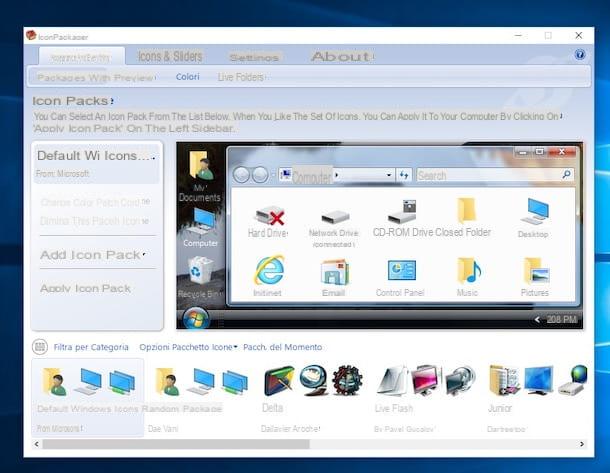
Souhaitez-vous découvrir d'autres logiciels utiles au but en question et, dans une ligne beaucoup plus générale, pour la personnalisation des icônes ? Si la réponse est "oui", jetez un œil à mon tutoriel dédié aux programmes d'icônes. Je suis sûr qu'en peu de temps, vous pourrez trouver d'autres programmes intéressants.
Comment changer les icônes
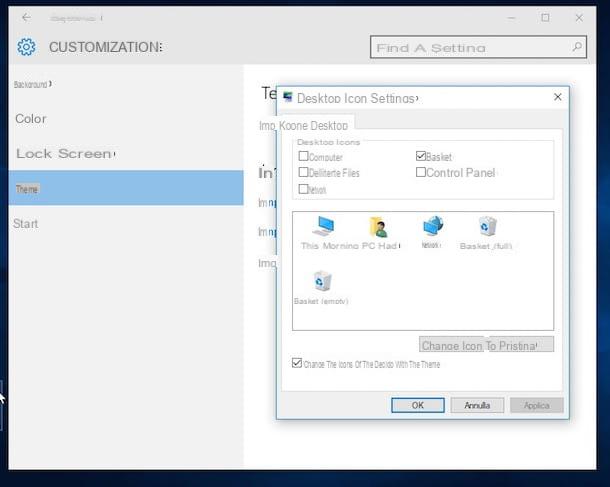
Après avoir réussi à transformer JPG en ICO, vous vous demandez comment utiliser les nouvelles icônes pour remplacer celles déjà utilisées ? C'est si facile. Retrouvez tout ce qui est expliqué ci-dessous.
- Pour changer les icônes sur le bureau, comme ceux de la Corbeille et du Poste de travail, vous devez cliquer avec le bouton droit n'importe où sur le bureau et sélectionner l'élément Personnalises dans le menu qui s'affiche. Dans la fenêtre qui s'ouvre, sélectionnez l'élément Changer les icônes du bureau situé dans la barre latérale gauche. Si vous utilisez Windows 10, choisissez d'abord l'élément Thèmes attaché à la barre latérale gauche, puis cliquez sur Paramètres des icônes du bureau. Ensuite, choisissez l'icône à modifier et cliquez sur le bouton Changer d'icône... pour sélectionner le fichier ICO avec lequel vous souhaitez remplacer l'icône Windows par défaut.
- Pour modifier les icônes de raccourci de programme et de dossier, faites un clic droit dessus, sélectionnez l'élément propriété dans le menu qui apparaît et, dans la fenêtre qui s'ouvre, cliquez sur le bouton Changer d'icône....
- Pour changer les icônes de dossier, faites un clic droit dessus, sélectionnez l'élément propriété dans le menu qui apparaît et, dans la fenêtre qui s'ouvre, cliquez d'abord sur l'onglet Personnalises puis sur le bouton Changer d'icône....
Si vous avez besoin de plus de détails, consultez mon guide sur la façon de changer l'icône du fichier.
Comment convertir JPG en ICO

























